El esquematizador se utiliza para simplificar la red reduciendo el número de nodos y vínculos del modelo, conservando al mismo tiempo la integridad hidráulica.
- Poda de ramificaciones: conlleva la eliminación de tuberías que no son lo suficientemente significativas como para incluirlas en el modelo. La poda se puede restringir mediante un tamaño máximo de tubería especificado por el usuario. A medida que se elimina cada par nodo/vínculo, los puntos de cliente y los elementos de datos espaciales asignados al vínculo eliminado se reasignan a uno de los vínculos en el nodo restante.
- Unión de tuberías similares: elimina nodos entre dos tuberías similares (mismo diámetro, aspereza, material, antigüedad y coeficiente de pérdida local) y une las tuberías. Los puntos de cliente y los elementos de datos espaciales asignados a los vínculos antiguos se reasignan al nuevo vínculo.
Además de la poda de ramificaciones y la unión de tuberías, la vista del esquematizador ofrece la función Quitar vínculos, que se describe más adelante en este tema.
Método de esquematización
Para llevar a cabo una esquematización
- Abra la red que desea simplificar.
- Abra un conjunto de datos de control (opcional). Las opciones de esquematización disponibles se mejoran si los datos de control están asociados a la red.
- Seleccione Esquematizador en el menú Herramientas. Se abre la vista del esquematizador.
- Cree una selección para esquematizarla de la siguiente forma:
- Resaltando una selección en GeoPlan y utilizando el botón Actual.
- Buscando un conjunto de selección con el botón de tres puntos (...).
- Arrastrando una lista de selección al cuadro Lista de selección.
- Defina los vínculos que se deben tener en cuenta para la esquematización mediante el cuadro de diálogo Opciones de esquematizador de la vista del esquematizador.
Nota: La opción Seleccionar paso temporal para la dirección de caudal es aplicable si desea considerar la unión de nodos con demandas. Esta opción determinará la dirección en la que se fusionarán los nodos con demanda, en función de la dirección del caudal en el paso temporal especificado (aguas arriba o aguas abajo). También puede seleccionar la casilla Usar dirección de caudal dominante para que el esquematizador utilice la dirección de caudal dominante.
- Utilice el botón Esquematizar para ejecutar una esquematización.
El esquematizador utiliza el siguiente proceso para simplificar la red:
Paso 1 del proceso de esquematización
- Se comprueba si los nodos de la red están completamente rodeados de vínculos que deben tenerse en cuenta para la esquematización, según lo definido por la lista de selección de la vista del esquematizador y las opciones establecidas en el cuadro de diálogo Opciones del esquematizador. Se marcan estos nodos como "interiores".
- Si el nodo "desde" y el nodo "hasta" de un vínculo que se va a tener en cuenta para la esquematización se marca como "interior", se elimina el vínculo y se vuelve a asignar cualquier demanda a otro nodo adecuado.
- Cuando hay una simulación en el cuadro Simulación de la vista del esquematizador, el esquematizador puede utilizar la dirección de caudal en el paso temporal seleccionado o utilizar la dirección de caudal dominante:
- Cuando se selecciona un paso temporal, el nodo con demanda se fusionará en función de la dirección del caudal en el paso temporal seleccionado (nodo aguas arriba o aguas abajo).
- Cuando se selecciona el cuadro Usar dirección de caudal dominante, el esquematizador utilizará la dirección de caudal dominante. La dirección del caudal dominante viene determinada por el valor superior del campo Porcentaje de tiempo de caudal de avance y Porcentaje de tiempo de caudal reverso de la ventana de tabla de resultados de vínculos. Para valores cero o iguales, el esquematizador asumirá que el caudal avanza (dirección normal del caudal). Cuando se selecciona este cuadro, la selección del paso temporal se desactiva.
- Si no hay ninguna simulación en la vista del esquematizador, el nodo con demanda se fusionará con el nodo más cercano.
- El punto de cliente se desplazará al nodo más cercano. Si la casilla de punto de conexión Usar punto de cliente está desactivada, todos los puntos de cliente de un nodo se moverán al mismo nodo aguas arriba o aguas abajo, aunque este no sea el nodo más cercano.
Paso 2: el software seguirá realizando pasos iterativos hasta que ninguna de las opciones sea cierta
- Para cada nodo que debe tenerse en cuenta para su eliminación, se cuentan todos los vínculos adjuntos al nodo que estén disponibles para la esquematización. Se encuentra el diámetro más grande entre estos vínculos.
- Si solo hay dos enlaces disponibles, hay dos posibilidades:
- Se elimina el nodo y se unen los dos vínculos.
- ¿Se puede identificar un bucle simple? Se traza una cadena de vínculos hasta encontrar exactamente dos disponibles. Si se alcanza el punto inicial, se elimina uno de los vínculos alrededor del nodo.
- Si solo hay un vínculo, la tubería se eliminará y la demanda se moverá a un nodo adecuado.
- Si hay tuberías paralelas (nodo aguas arriba/aguas abajo compartido), se elimina una de las tuberías y se mueve la demanda a la segunda.
En el caso de las ramificaciones podadas, se generarán objetos en la tabla de vínculos podados para representar la geometría de los vínculos que se han eliminado. Los vínculos podados se muestran como una capa independiente en GeoPlan.
Eliminación de vínculos
Esta función elimina los vínculos seleccionados y mueve la demanda asignada a los nodos adyacentes. Esta herramienta se puede utilizar para eliminar vínculos seleccionados por el usuario que no se eliminarán mediante la esquematización, por ejemplo, para eliminar subredes de tuberías de pequeño diámetro que no se eliminarían mediante la esquematización debido a interconexiones entre bucles.
La herramienta de eliminación de vínculos sigue el mismo proceso que la herramienta del esquematizador (se ha descrito anteriormente). Sin embargo, los objetos de la válvula y la bomba se incluyen al realizar la eliminación de vínculos.
- Cuando se selecciona un paso temporal, los puntos de cliente se moverán en función de la dirección del caudal en el paso temporal seleccionado (nodo aguas arriba o aguas abajo).
- Cuando se selecciona la casilla Usar dirección de caudal dominante, el esquematizador utilizará la dirección de caudal dominante y moverá los puntos de cliente en función de esa dirección. La dirección del caudal dominante viene determinada por el valor superior del campo Porcentaje de tiempo de caudal de avance y Porcentaje de tiempo de caudal reverso de la ventana de tabla de resultados de vínculos. Para valores cero o iguales, el esquematizador asumirá que el caudal avanza (dirección normal del caudal). Cuando se selecciona este cuadro, la selección del paso temporal se desactiva.
- Si no hay ninguna simulación en la vista del esquematizador, los puntos de cliente se desplazarán al nodo más cercano.
El resto de opciones del cuadro de diálogo Opciones del esquematizador se ignoran al eliminar vínculos.
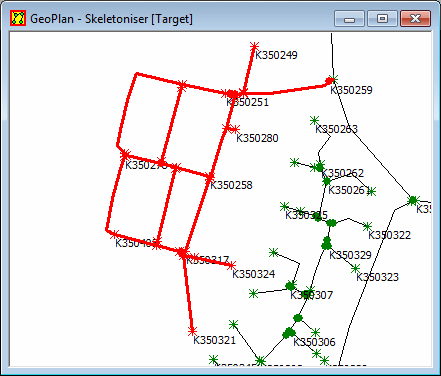
Ejemplo de un caso en el que se puede utilizar la eliminación de vínculos
Objetos podados
Los vínculos podados se muestran en la ventana de GeoPlan como una línea sin nodos. Por defecto, esta línea es de color gris. Las opciones de visualización de los vínculos podados se pueden cambiar mediante la página de visualización de la hoja de propiedades de GeoPlan.
Puede ver las propiedades de una sección podada de la red de la misma forma que cualquier otro objeto de red. Seleccione la herramienta ![]() y, a continuación, haga clic en el objeto podado en la ventana de GeoPlan. Se abre el cuadro de diálogo Propiedades de objetos podados. El cuadro de diálogo contiene los nombres de nodo y vínculo de todos los objetos podados en una ejecución de esquematización.
y, a continuación, haga clic en el objeto podado en la ventana de GeoPlan. Se abre el cuadro de diálogo Propiedades de objetos podados. El cuadro de diálogo contiene los nombres de nodo y vínculo de todos los objetos podados en una ejecución de esquematización.
Tenga en cuenta que el grupo de objetos podados en una ejecución de esquematización recibe un nombre generado automáticamente con el formato {39784191-6317-4510-973E-B941C0811C3B}. Esto se denomina GUID o identificador único global.
Mientras la vista del esquematizador permanezca abierta, los cambios de esquematización realizados en la red se pueden deshacer, siempre que la opción Activar deshacer en la vista del esquematizador esté activada. Una vez cerrada la vista del esquematizador, no se pueden deshacer los cambios realizados debido a la esquematización antes de cerrar la vista.